Il processo di backup di WhatsApp è un problema bloccato su Android – Correzione
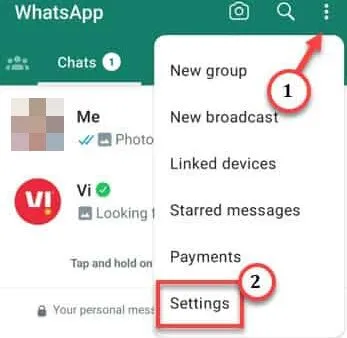
Correzione 1: modifica le restrizioni sulla batteria su WhatsApp
Passaggio 1: individua l’ icona di WhatsApp sul tuo telefono.
Passaggio 2: quindi tieni premuta l’app WhatsApp. Apparirà un piccolo menu contestuale.
Passaggio 3: tocca il piccolo pulsante “ℹ” per aprire le impostazioni di WhatsApp.
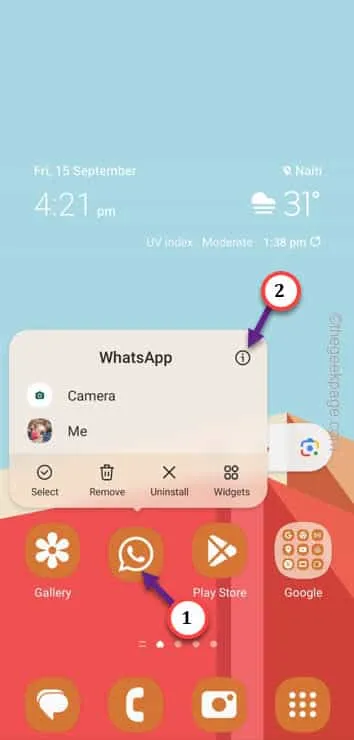
Passaggio 4: trova le impostazioni ” Batteria ” quando raggiungi le impostazioni di WhatsApp.
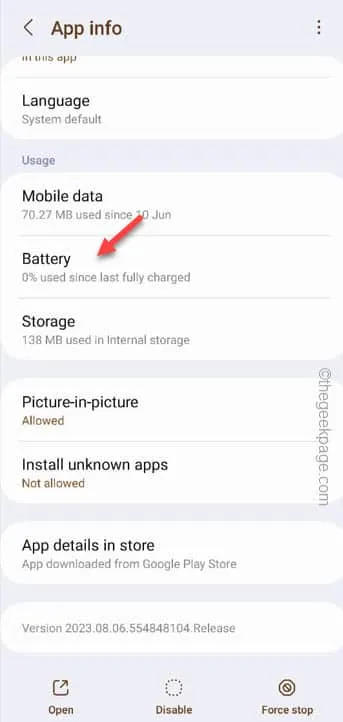
Passaggio 5: è necessario impostare la limitazione della batteria sulla modalità ” Senza restrizioni “.
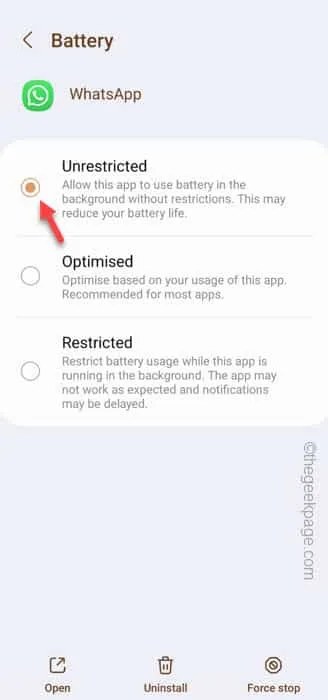
Correzione 2 – Ometti i video dal backup
Passaggio 1: puoi modificare questa impostazione solo nelle impostazioni dell’app WhatsApp .
Passaggio 2: apri WhatsApp. Dopo aver aperto l’app, tocca rapidamente le opzioni “⋮” nell’angolo in alto a destra e tocca “ Impostazioni ”.
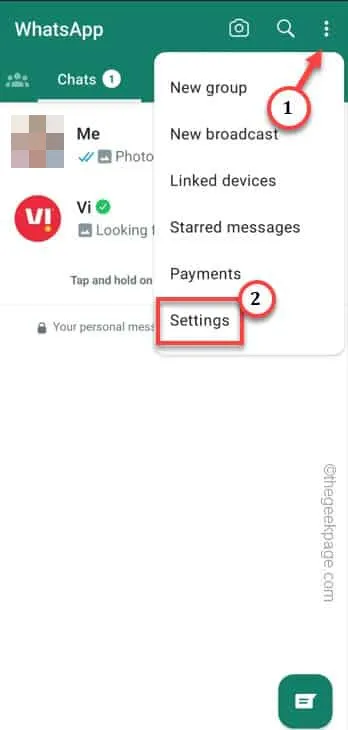
Passaggio 3: scorri verso il basso e apri le impostazioni ” Chat ” per accedervi.
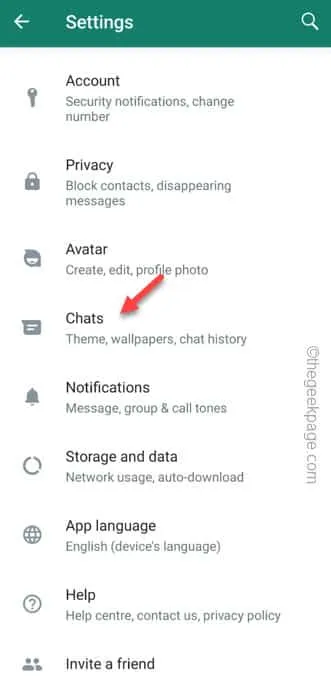
Passaggio 4: basta aprire le impostazioni di ” Backup chat “.
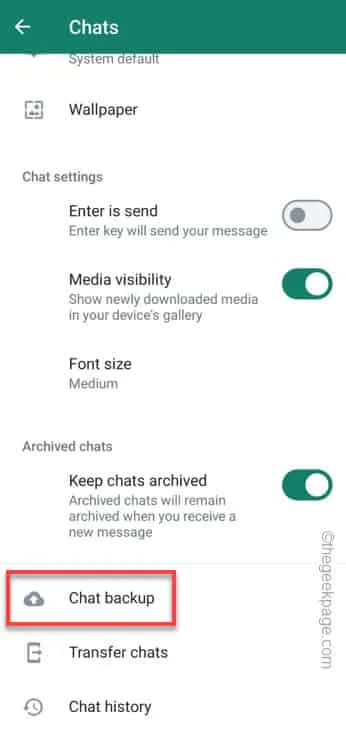
Passaggio 5: scorri fino in fondo per trovare l’ opzione ” Includi video “.
Passaggio 6: assicurarsi che questa opzione sia disattivata .
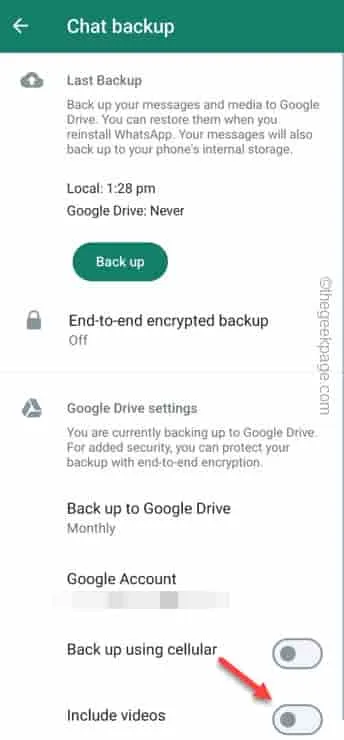
Correzione 3 – Interrompi il processo di backup di WhatsApp e riprova
Passaggio 1: connettiti a un WiFi stabile e avvia WhatsApp .
Passaggio 2 – Successivamente, tocca ” ⋮ ” e fai clic su ” Impostazioni “.
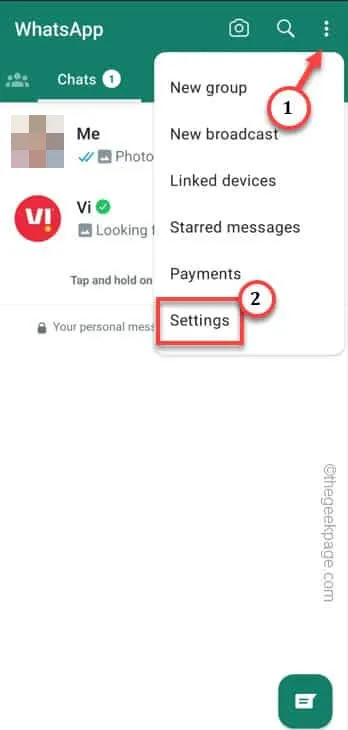
Passaggio 3: apri le impostazioni ” Chat “.
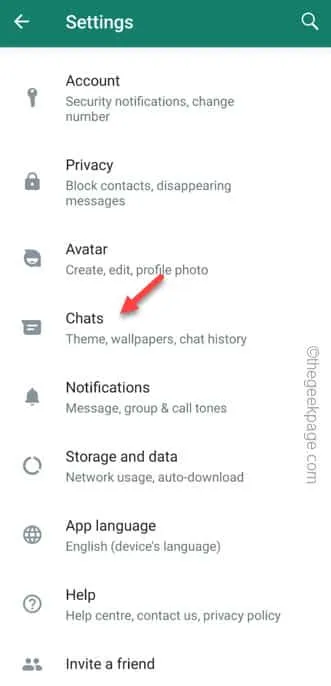
Passaggio 4: vai avanti e tocca ” Backup chat “.
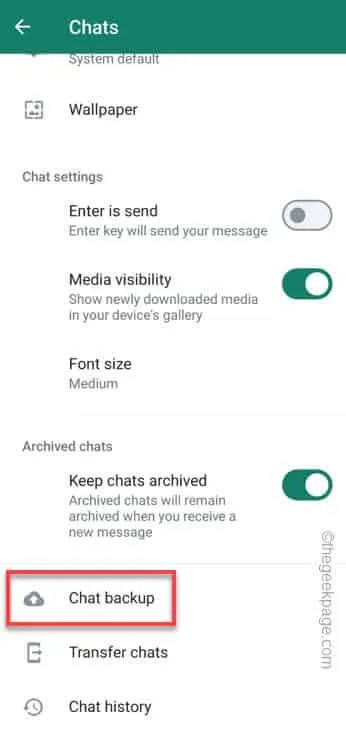
Passaggio 3: basta toccare l’icona ” ⨉ ” per terminare il processo di backup della chat.
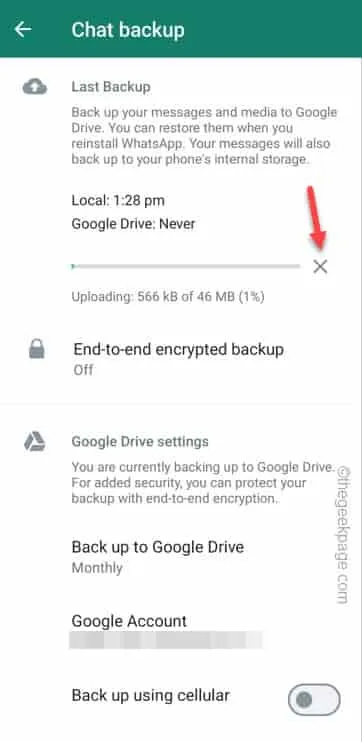
Passaggio 4: entro pochi secondi troverai l’ opzione ” Backup “. Tocca ” Backup ” per avviare il nuovo processo di backup.
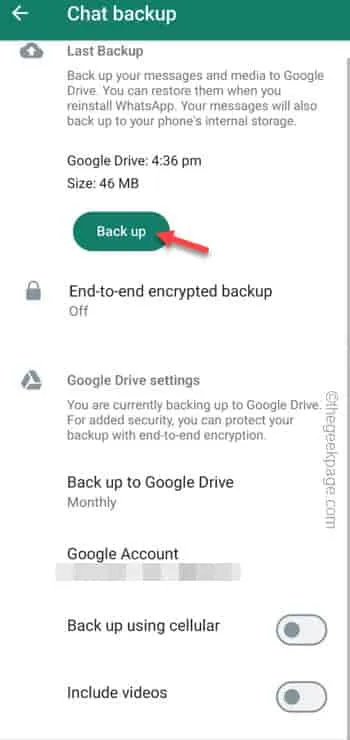
Correzione 4: forza l’interruzione di WhatsApp e riprova
Passaggio 1: scorri verso il basso e apri le Impostazioni dal pannello rapido .
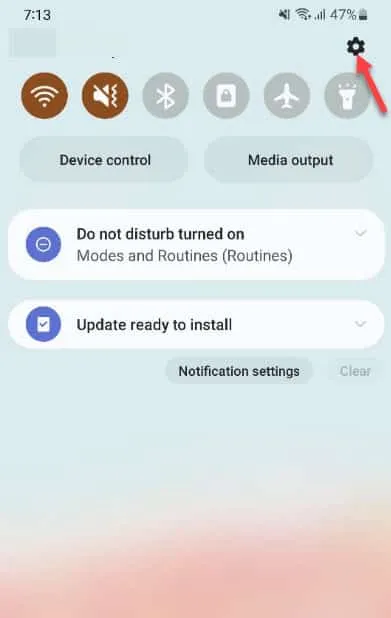
Passaggio 2 – Successivamente, tocca ” App ” per visualizzare tutte le app installate sul dispositivo.
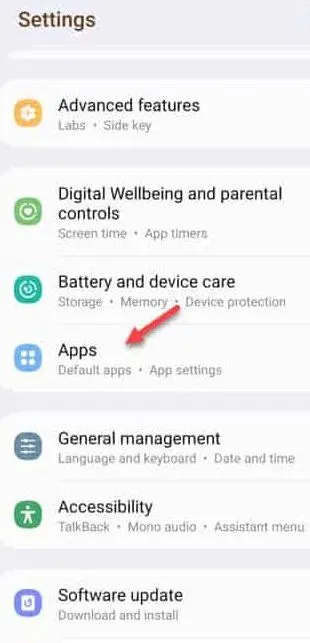
Passaggio 3: scopri ” WhatsApp ” e tocca per aprirlo.
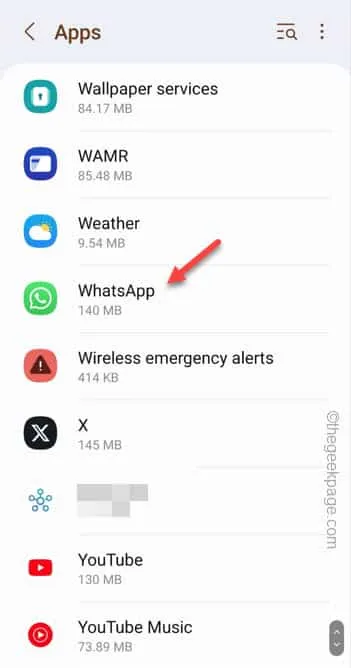
Passaggio 4: questo ti porterà alla finestra delle impostazioni di WhatsApp. Tocca ” Forza arresto ” per forzare l’arresto dell’app.
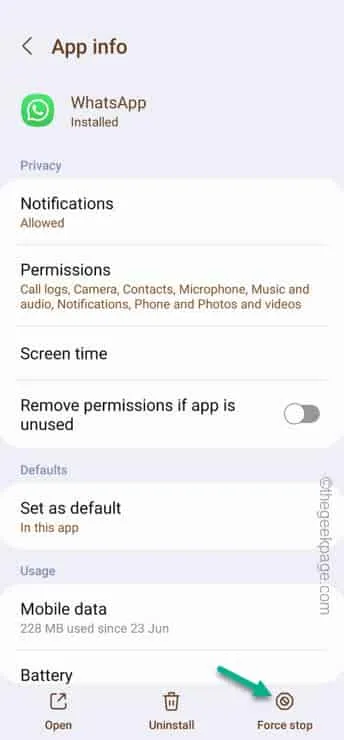
Correzione 5: svuota la cache di WhatsApp
Passaggio 1: tieni premuto WhatsApp e tocca ” ⓘ ” quando vedi l’icona nel menu contestuale.
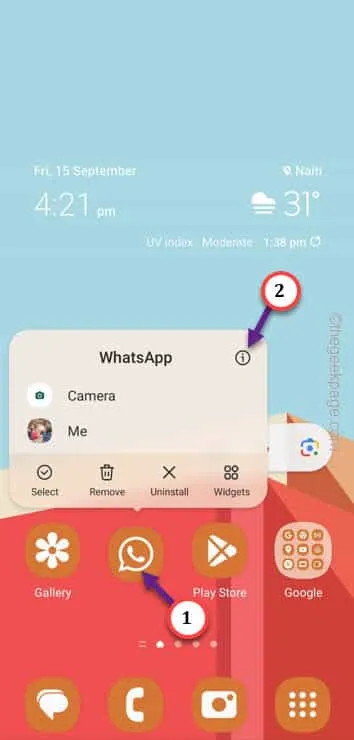
Passaggio 2: scorri verso il basso e apri le impostazioni ” Archiviazione ” di WhatsApp.
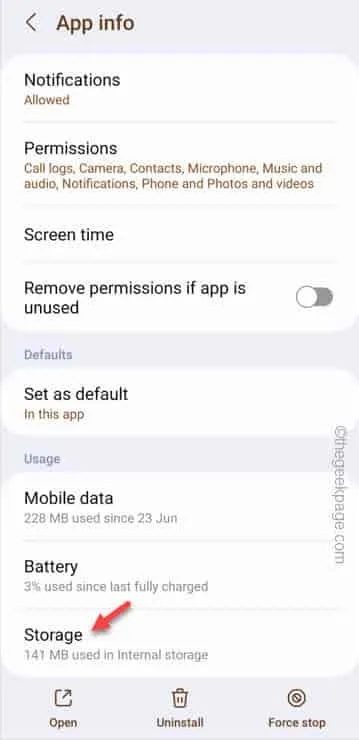
Passaggio 3 – Successivamente, in questa schermata di archiviazione, utilizza la funzione “ Svuota cache ” per svuotare la cache di WhatsApp.
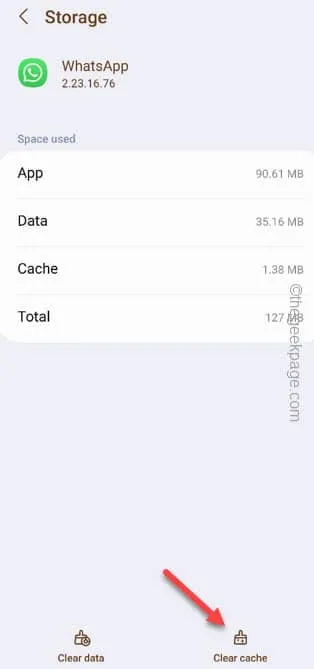
Correzione 6: controlla lo spazio libero in Drive
Passaggio 1: apri l’ app Google Drive sul tuo telefono.
Passaggio 2: nell’angolo in alto a destra vedrai l’ immagine dell’account Google . Toccalo una volta per visualizzare l’elenco degli account Google.
Passaggio 3: scegli l’account che stai utilizzando nel tuo WhatsApp.
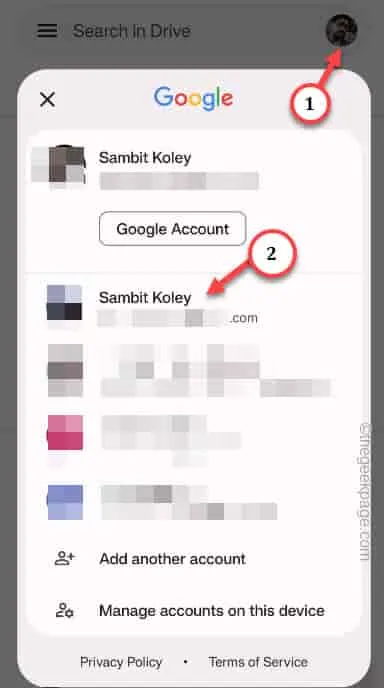
Passaggio 4: dopo aver scelto l’account Google, toccare il menu ” ≡ “.
Passaggio 5: puoi vedere direttamente quanto spazio di archiviazione stai utilizzando.
Passaggio 6: se lo spazio di archiviazione è molto basso, è necessario rendere disponibile spazio libero sufficiente per avviare il processo di backup.
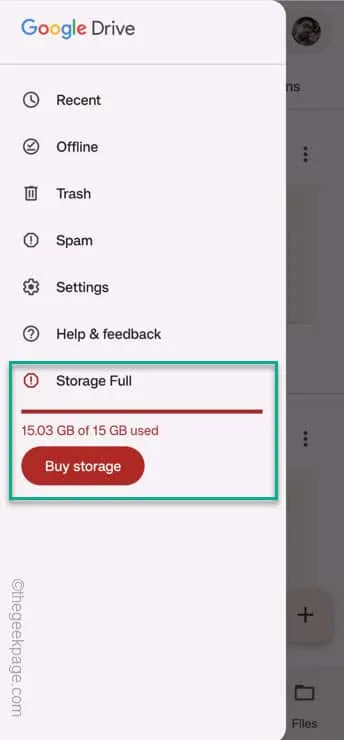
Correzione 7 – Aggiorna l’app WhatsApp
Passaggio 1: avvia direttamente l’ utilità Play Store .
Passaggio 2: tocca l’immagine dell’account Google e quindi tocca ” Gestisci app e dispositivo “.
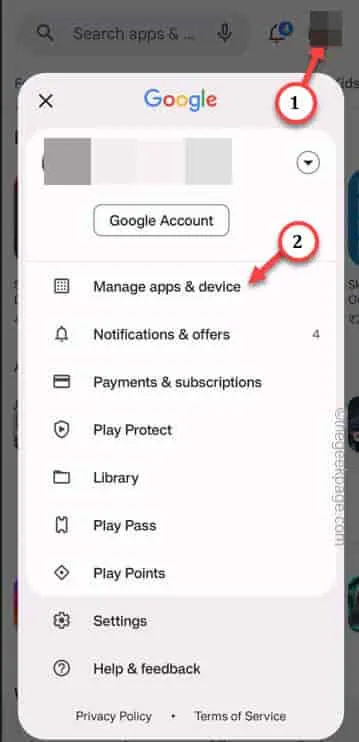
Passaggio 3: noterai quanti aggiornamenti dell’app sono in sospeso. Quindi, tocca ” Vedi dettagli “.
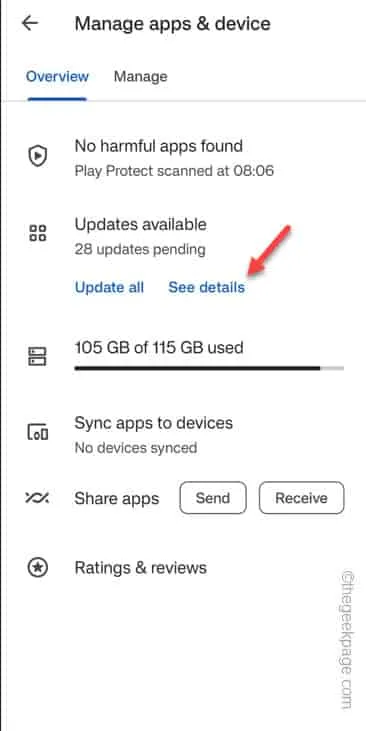
Passaggio 4: se è presente un aggiornamento, tocca ” Aggiorna ” per installare l’ultima versione di WhatsApp.
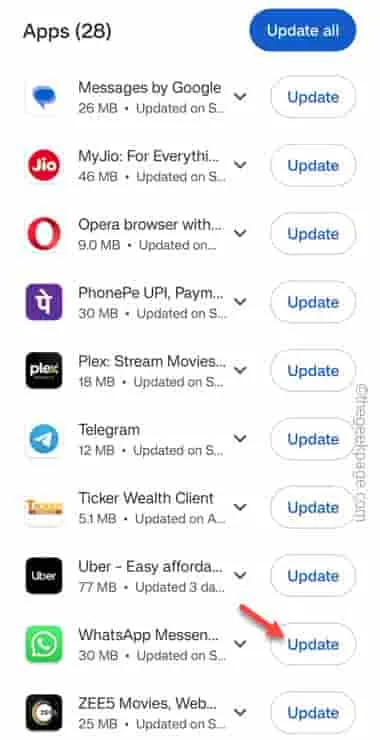



Lascia un commento